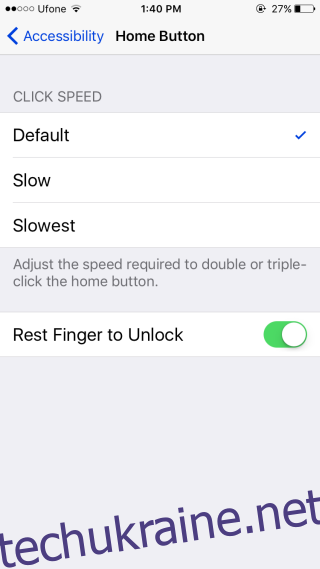Touch ID дозволяє власникам пристроїв iOS розблокувати свій пристрій без введення довгого чи короткого пароля. Це не дозволяє будь-кому запам’ятати ваш пароль, просто спостерігаючи за тим, як ви його вводите кілька разів. Проблема з цим методом розблокування полягає в тому, що навіть якщо ви просто натиснете кнопку «Додому», щоб розбудити пристрій, щоб перевірити, яка зараз година, пристрій розблокується. З новими пристроями iOS Touch ID ще швидше, тому для розблокування пристрою потрібно зовсім небагато, коли ви цього не збираєтеся. У iOS 10 є спосіб боротися з цим, якщо ви дійсно натискаєте кнопку «Додому», якщо хочете перейти на головний екран. Доторкнувшись великим пальцем до кнопки «Додому», пристрій все ще розблокується, але ви не пройдете повз екран блокування. Повідомлення «Проведіть пальцем, щоб розблокувати» замінено на «Натисніть «Додому», щоб розблокувати». Багато власників пристроїв iOS можуть вітати це, але якщо у вас виникли проблеми з адаптацією до цього нового методу, щоб розблокувати пристрій і перейти на головний екран, ось як ви можете вимкнути його.
Щоб вимкнути «Натисніть «Додому», щоб розблокувати», відкрийте програму «Налаштування», перейдіть до «Загальні»>Доступність>Кнопка «Додому» та увімкніть параметр «Відпочиньте пальцем для розблокування».
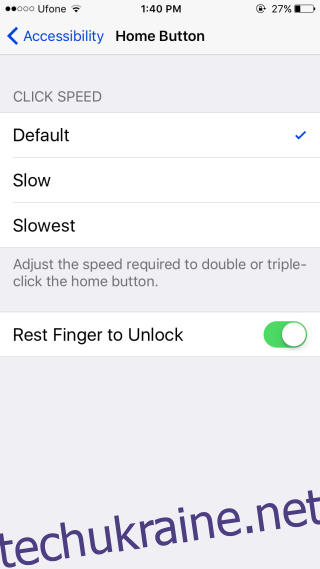
Метод за замовчуванням для розблокування пристрою iOS 10
За замовчуванням вам потрібно двічі натиснути кнопку «Додому», щоб розблокувати пристрій iOS 10. Коли ви натискаєте його вперше, екран прокидається, і ви бачите опцію «Натисніть додому, щоб розблокувати». Значок замка в рядку стану показує, заблоковано чи розблоковано пристрій. Якщо ви не натискаєте кнопку «Додому», але тримаєте на ній палець, пристрій розблокується, значок замка зникне, а повідомлення на заблокованому екрані буде замінено на «Натисніть додому, щоб відкрити». Коли ви натискаєте кнопку «Додому» вдруге, ви потрапляєте на головний екран.
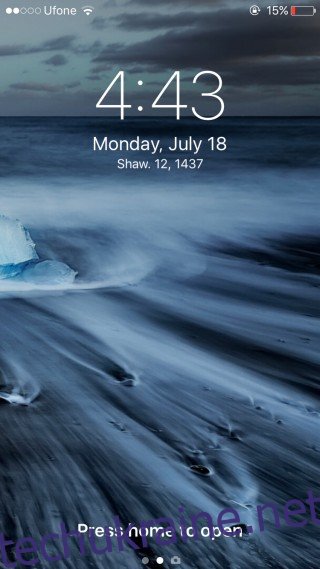
Розблокування пристрою iOS 10 з увімкненим пальцем для розблокування
Якщо увімкнено опцію «Покинь палець, щоб розблокувати», ви можете розбудити свій пристрій, натиснувши кнопку «Додому». Пристрій виявить ваш відбиток пальця та розблокує пристрій лише одним натисканням кнопки «Додому», тобто саме так, як це працювало в iOS 9.
Стан блокування екрана в iOS 10
Якщо у вас виникли проблеми з визначенням, коли екран заблоковано, а коли розблоковано, рядок стану – це те місце, де ви можете точно визначити. Якщо екран заблоковано, буде видно значок блокування планшета. Коли екран розблоковано, тобто коли пристрій розпізнає ваш відбиток пальця, значок блокування планшета змінюється, щоб показувати розблокований блокування планшета. Ця піктограма швидко зникає, тому в рядку стану нічого немає. Якщо значка не видно, це означає, що пристрій розблоковано. Натискання кнопки «Додому» відкриє пристрій і переведе вас на головний екран. Натискання кнопки пробудження/вимкнення переведе дисплей у режим сну та знову заблокує пристрій.